ハロー・ワールド!おもちゃ大好きエンジニアの大之助( @daivoy_x)です!
プログラミングおもちゃは、搭載するセンサー類が増えると価格が上がってしまいます。
そんな中、6,000円台で7種類の入力装置(センサーなど)と4種類の出力装置(LEDなど)を搭載したロボットが「Edison robot」です。
遊び方は簡単です。箱から取り出したら、パソコンやタブレットでプログラムを作り実行するだけです。また、内蔵プログラムが24種類あるのでそれだけでも楽しめますよ。
というわけで本記事では、「Edison robot」を遊ぶのに必要なものからネット上の口コミまでエンジニア目線でレビューしていきます!
- 内蔵プログラムの切り替え方法が斬新
- 入力装置と出力装置が豊富
- プログラミング方法が4種類ある
- レゴブロックと互換性あり
- プログラムの書き込みが簡単
- 説明書を自分で探す必要がある
- 説明書やプログラミングソフトが全て英語
- 電源スイッチを動かしにくい
Edison robot(エディソン ロボット)の基本情報
「Edison robot」はビジュアル/テキストプログラミングソフトでプログラミングする、箱から取り出したらすぐに遊べる完成品タイプのロボットです。また、別売りの拡張パーツを使えばロボットを作り変えることができますよ。
| 商品名 | Edison robot |
| メーカー | Microbric Pty Ltd |
| ブランド | - |
| 参考価格(税込) | 6,578円 |
| 対象年齢 | 4歳~16歳 |
| 使用電池 | 単4電池×4本(別売) |
| 必要な工具 | なし |
| 可能な基本処理 | 順次/分岐/反復 |
| 教材 | Webサイトに詳しい説明あり(ただし、英語のみ) |
| マイコン | 種類(付属/別売) | オリジナル(付属) |
| プログラム書込み | 可能 | |
| 入力装置 | ハード | 光センサー×2、赤外線センサー、ライントレースセンサー、 音センサー、読み取りボタン、停止ボタン、実行ボタン |
| デバイス | なし | |
| 出力装置 | ハード | サーボモーター×2、ブザー、赤外線LED×2、赤色LED×2 |
| デバイス | なし | |
| デバイスとの接続方法 | 専用ケーブル(3.5mmミニプラグ) | |
| デバイス | パソコン | 【オフライン】不可 【オンライン】Windows/macOS/Chrome OS |
| タブレット | 【オフライン】不可 【オンライン】Android/iOS |
|
| スマホ | 【オフライン】不可 【オンライン】Android/iOS |
|
| ブラウザ | Google Chrome/Microsoft Edge/Firefox/Safari(上記は簡易動作確認済み) | |
| インターネット接続 | 常に必須 | |
| プログラミング方法 | ・ビジュアルプログラミング(ブロックを組み立てるタイプ) ・テキストプログラミング |
|
| プログラミングソフト | ・EdBlocks ・EdScratch ・EdPy |
|
| プログラミング言語 | ・ビジュアル:オリジナル、Scratch ・テキスト:Python |
|
このおもちゃでできること
できることは下記のような「センサーを使うプログラミングと移動のプログラミング」です。
- ロボットを前後左右に移動させる
- 光センサーを使って進む方向を変える
- 赤外線センサーを使って障害物を避けながら進む
- 障害物を検知すると音を鳴らす
- TVリモコンを使って操縦する
- 白い紙の上に書いた黒い線に沿って進む(ライントレース)
- マイクが検知した音に反応して進む
小さなロボットながら4種類のセンサーが搭載されているので、工夫次第で色々なことができますよ。
このおもちゃで遊ぶ時の環境
このおもちゃは常にインターネット接続が必要です。WEBブラウザ上でプログラミングします。
▼オンライン:公式サイトにアクセスして遊ぶ場合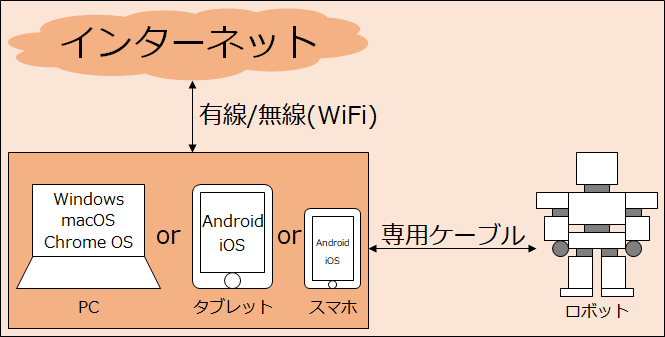
▼オフライン:アプリをダウンロードして遊ぶ場合:不可
では、内容物を見ていきましょう!
Edison robot(エディソン ロボット)の内容物
まず、箱はこんな感じです。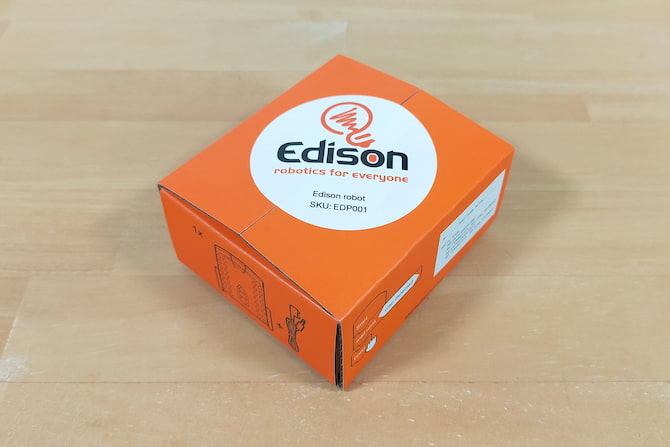
天面のシールを切ると中身を取り出せます。こんな感じでロボットが包まれています。
ロボットを包んでいたパッケージは説明書になっています。 
そして、本体の中に専用ケーブルが入っています。
というわけで内容物一覧です。本体と専用ケーブルのシンプルな構成です。
まずは、本体の前から。中の回路が見えるデザインです。
後ろからです。
このロボットは小さいながら7種類の入力装置(センサーなど)と4種類の出力装置(LEDなど)を搭載しています。


そして、ペットボトルと比べるとこんな感じです。
専用ケーブルです。ロボットにプログラムを書き込むときに使います。
最後に説明書です。内蔵プログラムを遊ぶところまで書かれています。それ以上のことは公式サイトを見る必要があります。
まずは、内蔵プログラムを遊んでいきましょう!
Edison robot(エディソン ロボット)のレビュー
内蔵プログラムの遊び方
Edison robotには開封してすぐに遊べるように障害物回避プログラムが内蔵されています。
まず、ロボットの電源を入れます。
そして実行(▲)ボタンを押すと障害物回避プログラムが実行されます。障害物を見つけると避けながら移動します。
あと、ここからが面白いのですが、説明書に書いてあるバーコードを読み取ると光追従プログラムを実行することができます!
光追従プログラムの遊び方は次のとおりです。
- ロボットを説明書のバーコードの前に置く
- 読み取り(●)ボタンを3回押す
- 実行(▲)ボタンを押す
1.説明書のバーコードの前に置く
説明書に印刷されているバーコードの前にロボットを置きます。
2.読み取り(●)ボタンを3回押す
読み取り(●)ボタンを3回押すとロボットが移動し、ロボット底面のセンサーがバーコードを読み取ります。
3.実行(▲)ボタンを押す
実行(▲)ボタンを押すとプログラムが実行されます。光に追従して移動します。
内蔵プログラムだけでも十分に面白いですね~。次は自分でプログラムを作りましょう!
プログラミングソフト(アプリ)の種類
このおもちゃは色々なアプリと複数のプログラミング方法があるので一旦、整理しますね。
プログラミングソフト(アプリ)の種類は次の3種類です。
- EdBlocks・・・オリジナル言語(ビジュアル)でプログラミング
- EdScratch・・・Scratch(ビジュアル)でプログラミング
- EdPy・・・Python(テキスト)でプログラミング
それぞれ紹介します。
EdBlocks(エディブロック)
EdBlocksはアイコンをつなげるようにプログラムを作るビジュアルタイプのプログラミングソフトです。
EdScratch(エディスクラッチ)
EdScratchはブロックを組み立てるようにプログラムを作る「Scratch」というプログラミング言語をベースにしたプログラミングソフトです。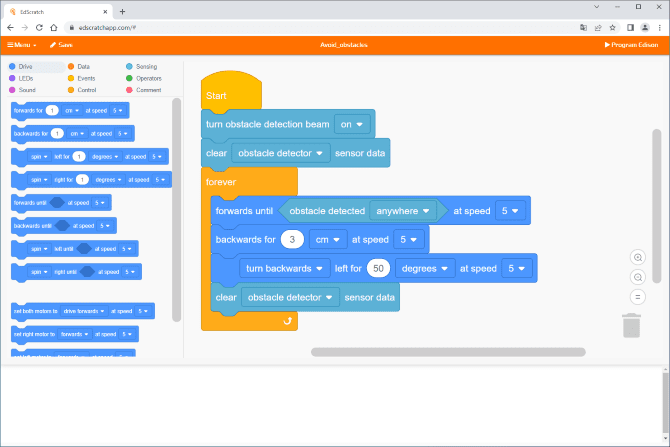
EdPy(エディパイ)
EdPyはAIを作るときなどに使われるPythonというプログラミング言語をベースにしたプログラミングソフトです。キーボードで1文字ずつ入力してプログラミングします。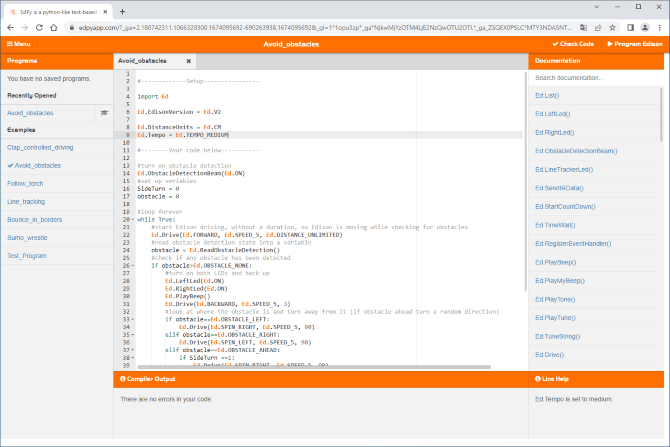
次はデバイスとロボットを接続して、ロボットを動かしていきましょう!
デバイスとロボットの接続、書き込み
デバイス(PC/タブレットなど)とロボットは専用ケーブルで接続し、プログラムを書き込みます。手順は次のとおりです。
- デバイスとロボットを専用ケーブルで接続する
- デバイスの音量を最大にする
- ロボットの読み取り(●)ボタンを1回押す
- プログラムの書き込みボタンをクリックする
上記のとおりです。
まず、デバイスとロボットを専用ケーブルで接続します。端末のイヤホンジャックに接続します。
そして、デバイスの音量を最大にします。これをしないとデータが正しく送れないようです。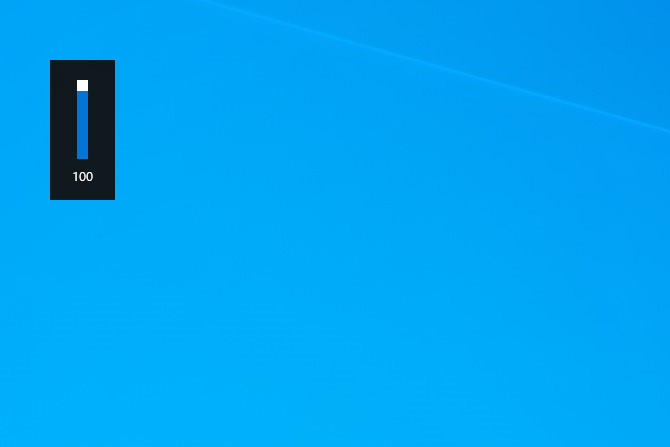
最後に、ロボットの読み取り(●)ボタンを1回押し、プログラムの書き込みボタンをクリックします。
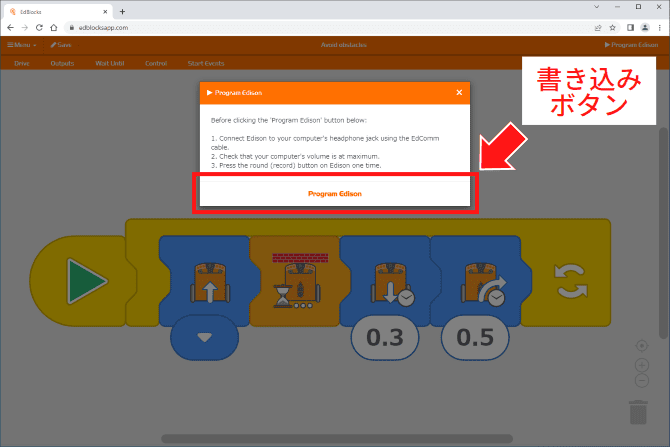
ロボットを動かそう!
あとは、ロボットの実行(▲)ボタンを押してプログラムを実行するだけです。
以上が、基本的な遊び方です。次は、気になる口コミをみていきましょう!
Edison robot(エディソン ロボット)の口コミ・デメリット
ネット上の口コミを見ていると次のようなデメリットが目立ちました。それぞれ検証したので詳しく解説します。
説明書を自分で探す必要がある
これは結構面倒でした。パッケージには内臓プログラムの遊び方しか載ってないので詳しい説明は公式サイトを順番に見ていくしかありません。
まずは、こちらのページから読み進めます。
⇨ 公式サイトはこちら
説明書やプログラミングソフトが全て英語
ここまででお気づきかと思いますが、プログラミングソフトや説明書は全て英語です。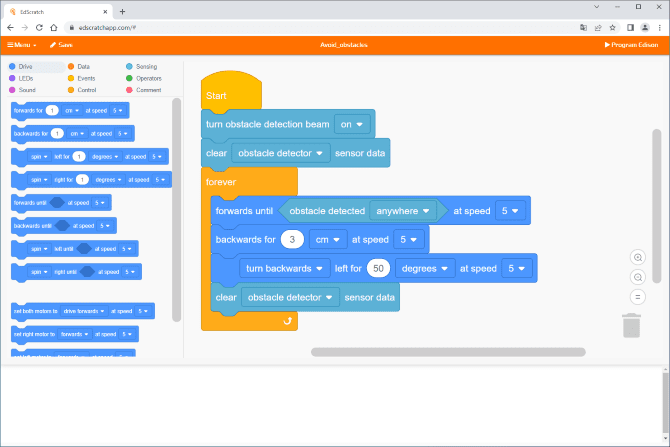
公式サイト自体はGoogle翻訳を使えばだいたい読めるので、ちょっと大変ですがそこまで心配しなくてもいいかなと。
電源スイッチが動かしにくい
これは私の感想ですが、電源スイッチが小さくて動かしにくいです。
Edison robot(エディソン ロボット)のメリット
私がエンジニア目線でいいなと思ったところは次の5点です。
- 内蔵プログラムの切り替え方法が斬新
- 入力装置と出力装置が豊富
- プログラミング方法が4種類ある
- レゴブロックと互換性あり
- プログラムの書き込みが簡単
いくつか解説します。
内蔵プログラムの切り替え方法が斬新
内蔵プログラムを切り替えるためにバーコードを使う方法は見たことがありません!
ぜひ、お子さんにもこの凄さを知ってもらいたいです。
入力装置と出力装置が豊富
6,000円台で7種類の入力装置(センサーなど)と4種類の出力装置(LEDなど)を搭載しているのは高コスパです!
これって結構大事なことなんです。センサー類が多いと作れるプログラムの幅がかなり広がるので、一歩先のプログラミング学習ができますよ。
プログラミング方法が4種類ある
プログラミング方法が4種類もあるので、初心者から上級者までプログラミング学習ができていいですね~。ここまで多いのはなかなか無いです。
それに、AIの開発にも使われているPythonを使ったプログラミングもできるのでお子さんの将来が楽しみになりますね。
レゴブロックと互換性あり
Edison robotの公式サイトにもありますが、レゴブロックと互換性があります。
レゴブロックと組み合わせれば色々なロボットを作れるので、飽きずに長くプログラミング学習ができますね。
プログラムの書き込みが簡単
デバイスで作ったプログラムをロボットに書き込む作業が簡単でした。
中には端末とロボットの接続や書き込みに手間取り、ストレスが大きい商品もありますが、このロボットならそのストレスがありません。
一度使い方を覚えればお子さんだけでも学習できるでしょう。
Edison robot(エディソン ロボット)と類似品の比較
最後に、同じ価格帯で、ビジュアルプログラミングができる完成品タイプのおもちゃの比較です。
比較してみると「Edison robot」が高機能なことがわかりますね。なので、これ一台あれば小学生から中学生まで長くプログラミング学習ができますよ。
| 商品名 | Edison robot |
Sphero Mini |
プログラミングお掃除ロボ |
| メーカー | Microbric Pty Ltd | Sphero, Inc. | ㈱アーテック |
| 価格(税込) | 6,578円(参考価格) | 6,468円(参考価格) | 5,610円(希望小売価格) |
| 対象年齢 | 4歳~16歳 | 8歳以上 | 記載なし |
| 使用電池 | 単4電池×4本(別売) | 内蔵バッテリー | 単3電池×3本(別売) |
| 教材 | Webサイトに詳しい説明あり (ただし、英語のみ) |
Webサイトに詳しい説明あり | 詳しい解説付き ワークシート付属 |
| 入力装置 | 光センサー×2、 赤外線センサー、 ライントレースセンサー、 音センサー、読み取りボタン、 停止ボタン、実行ボタン |
モーターエンコーダー、 ジャイロスコープ、加速度計 |
タッチセンサー、 赤外線フォトリフレクタ |
| 出力装置 | サーボモーター×2、 ブザー、赤外線LED×2、 赤色LED×2 |
LED | モーター×2 |
| デバイス | PC/タブレット/スマホ | PC/タブレット/スマホ | PC |
| プログラミング方法 | ビジュアル/テキスト | ビジュアル/テキスト | ビジュアル |
Edison robot(エディソン ロボット)をおすすめできる人
「Edison robot」はロボットに興味があって、お手軽なロボット操作から本格的なプログラミングまで体験したいお子さんにおすすめです。
説明書が全て英語ですが、6,000円台ながら7種類の入力装置(センサーなど)と4種類の出力装置(LEDなど)を搭載しているのは高コスパです!
それに、内蔵プログラムを切り替えるためにバーコードを使ったり、簡単なビジュアルプログラミングから本格的なテキストプログラミングと、プログラミング方法が幅広いので、成長に合わせて初心者から上級者まで学習できるのはGoodです!
結論:小さいのに高機能なロボット
本記事は「Edison robot」をエンジニア目線でレビューしました。
プログラミング方法が色々あるので、飽きずに長く学習できそうです。
これからの時代、プログラミングは必須スキルです。ぜひ、お子さんが子供の頃からプログラミングを体験させてあげてくださいね。
- 内蔵プログラムの切り替え方法が斬新
- 入力装置と出力装置が豊富
- プログラミング方法が4種類ある
- レゴブロックと互換性あり
- プログラムの書き込みが簡単
- 説明書を自分で探す必要がある
- 説明書やプログラミングソフトが全て英語
- 電源スイッチを動かしにくい
▼おすすめプログラミングおもちゃまとめ(年齢別)






